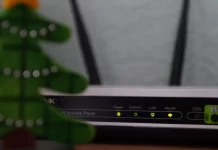多くのソーシャルネットワークがあります。それぞれが異なる視聴者を対象としており、異なる目標を持っています。一部のネットワークは、ソーシャル ネットワークで面白いビデオやメッセージをコミュニケーションしたり交換したりしたい若者に焦点を当てています。人々が自分の仕事についてコミュニケーションし、雇用主が従業員を見つけることができるネットワークがあります。
家族向けのソーシャル ネットワーキングの分野では、注目すべきアプリの 1 つが Life360 です。このアプリケーションは特に家族での使用に特化しており、家族の位置追跡などの機能を提供します。愛する人の居場所を監視できるだけでなく、通話や一般的なコミュニケーションもサポートします。さらに、このアプリは家族を訪問に招待する機能を提供し、家族ネットワーク内の社会的交流を強化します。
Life360とは
Life360 は、家族の安全とコミュニケーションのために設計されたモバイル アプリケーションです。家族のつながりと安全性を維持することを目的としたさまざまな機能を提供します。 Life360 の主な機能は次のとおりです。
- 位置の共有と追跡: Life360 を使用すると、家族がリアルタイムの位置を共有できます。この機能は、ユーザーがいつでも家族がどこにいるかを確認するのに役立ち、子供の居場所を監視したい親にとって特に役立ちます。
- ジオフェンシングと場所:このアプリを使用すると、ユーザーは自宅、学校、職場などの特定の場所の周囲に仮想境界線を設定できます。家族がこれらの指定エリアに出入りすると、ユーザーは通知を受け取ります。
- チェックイン:メンバーは、目的地に安全に到着したことをサークル内の他のユーザーに通知するために、その場所に「チェックイン」することができます。
- ドライバーの安全サポート:車を運転する十代の若者や頻繁に通勤するメンバーがいる家族向けに、Life360 は運転レポート、衝突検出、ロードサイド アシスタンスなどの機能を提供します。
- SOS 機能:緊急時には、SOS 機能を使用して、サークル内の家族全員に、現在地と緊急事態の内容とともにアラートを送信できます。
- プライベート メッセージング:このアプリには、家族間で直接コミュニケーションを図るためのプライベート メッセージング機能も含まれています。
- カスタマイズ可能なサークル:ユーザーは、直系の家族、大家族、友人などのグループに対してさまざまな「サークル」を作成し、自分の位置情報や最新情報を誰に表示できるかを管理できます。
Life360 は、安全上の理由から子供を監視する保護者の間で特に人気がありますが、大人も他の家族や友人と調整するために使用します。アプリの基本機能は無料ですが、Life360 は、拡張位置履歴、スマートフォン以外の位置追跡、より詳細な運転分析などの追加機能を提供するプレミアム サブスクリプション プランを提供しています。
life360で自宅の住所を変更するにはどうすればよいですか?
このアプリは、GPS ピンをさまざまな場所に配置できるように設計されているため、自宅の場所を簡単に変更できます。ただし、これは必ずしも直感的な手順ではありません。すぐにはやり方が分からないかもしれません。あなたがしなければならないのは次のことだけです:
- 場所」メニューに移動する必要があります。地図上に設定した家とその他すべてのピンが表示されます。建物のアイコンとして表示されます。
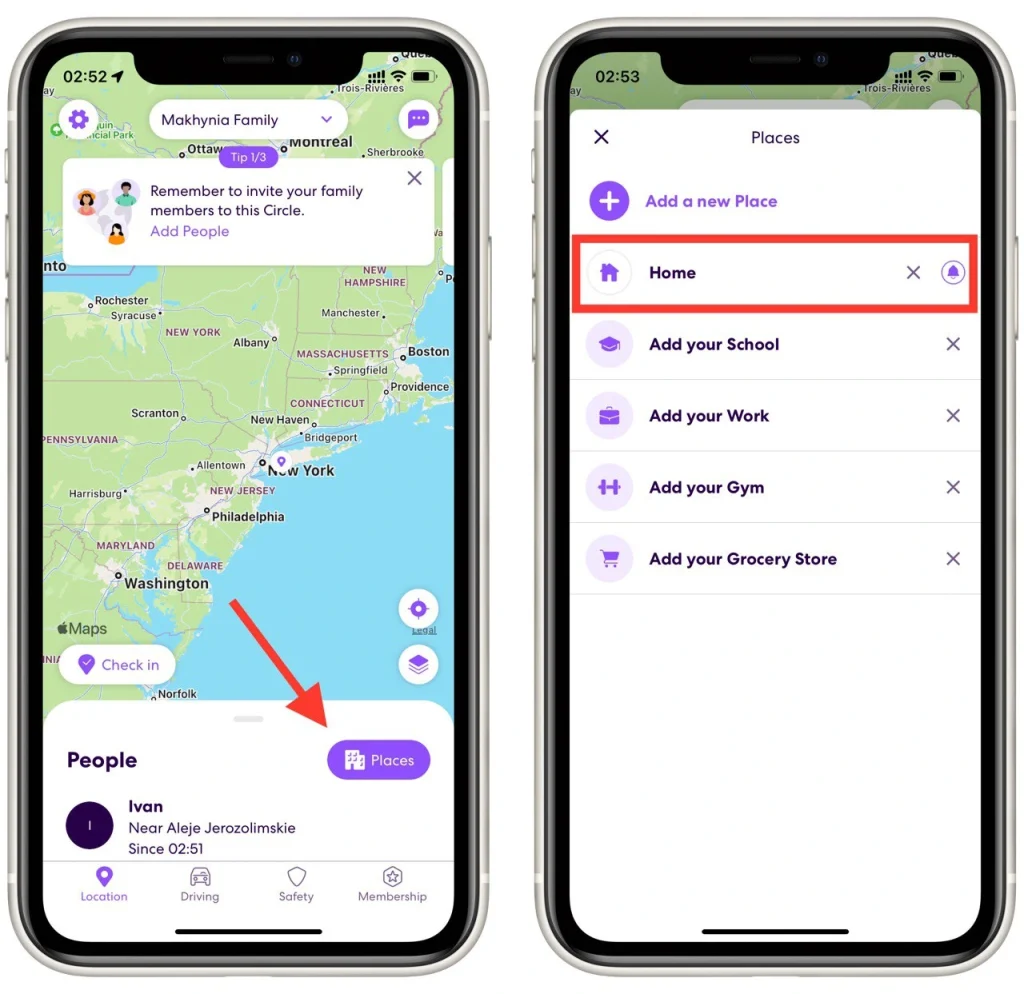
- 通常、あなたの家は画面の上部に表示されます。それをクリックする必要があります。これにより、 [設定] メニューが開きます。次に、次の 3 つのオプションが利用可能になります。
- 場所の削除– これにより、ピンがマップから完全に削除されます。次に、新しいホームロケーションを設定する必要があります
- ラベルを変更しますl – 「場所の詳細」の下の「ホーム」をクリックし、必要に応じて場所の名前を変更します。
- 場所の変更– 「場所情報」で住所を選択し、自宅の新しい住所を入力します。
- 完了したら、画面の右上隅にある[保存]をクリックすると、情報が更新されます。
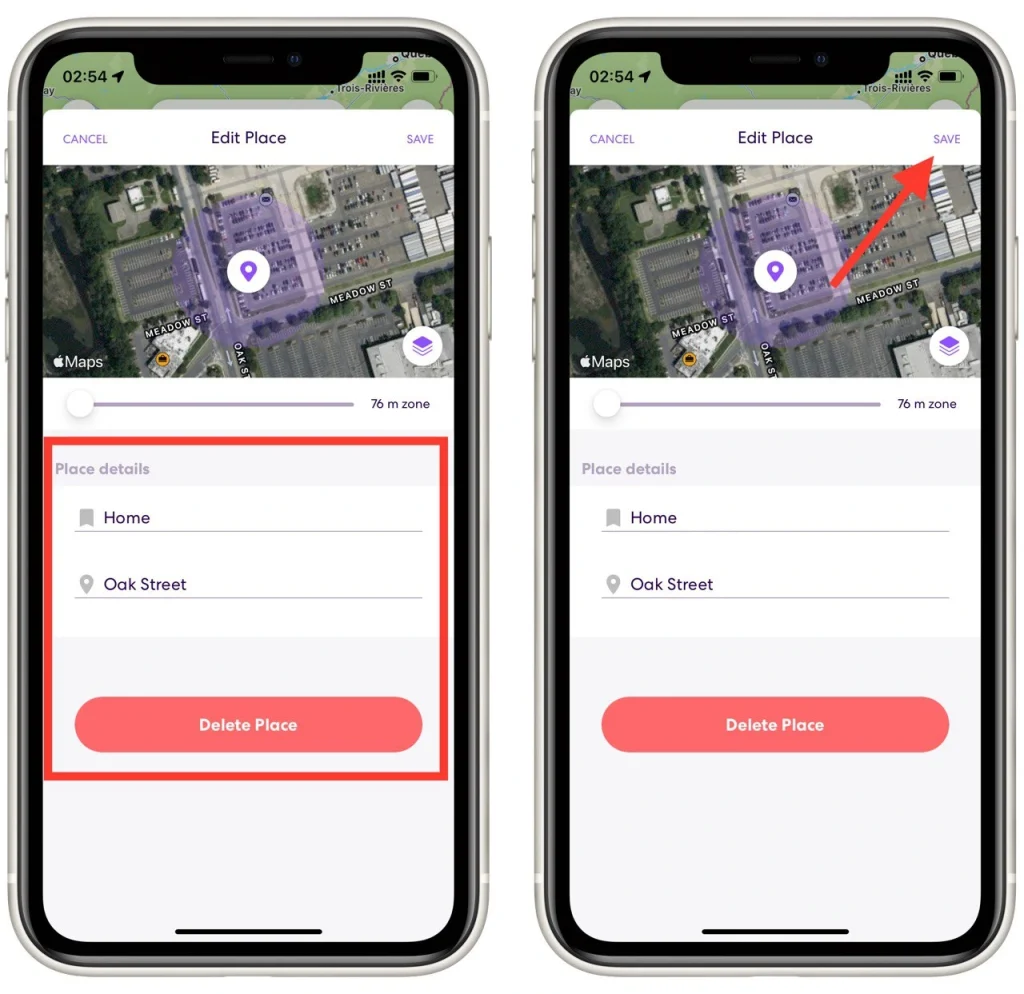
このようにして、Life 360 に追加した保存済みの場所を編集できます。アプリは場所の検索に Apple マップを使用することに注意してください。したがって、Apple マップにマークされていない場所にブックマークを追加したい場合は、その場所の住所または正確な座標を手動で入力する必要があります。
自宅の位置を隠して位置追跡を停止する方法
Life360 アプリで家の位置を非表示にする方法はありません。そのタグのみ削除できます。愛する人に新しい住所を知られたくない場合は、変更しないでください。引っ越しの際は、以前の場所をそのままにして、変更しないでください。
このアプリでは、位置情報の追跡を停止することもできます。自分がどこで何をしているのかを誰にも知られたくないときに便利です。アプリ内でいつでもデバイスの位置追跡を有効または無効にできます。これを行うには、次のことを行う必要があります。
- アプリの左上隅にある歯車アイコンを使用して[設定]に移動します。
- 次に、位置情報の共有を見つける必要があります。
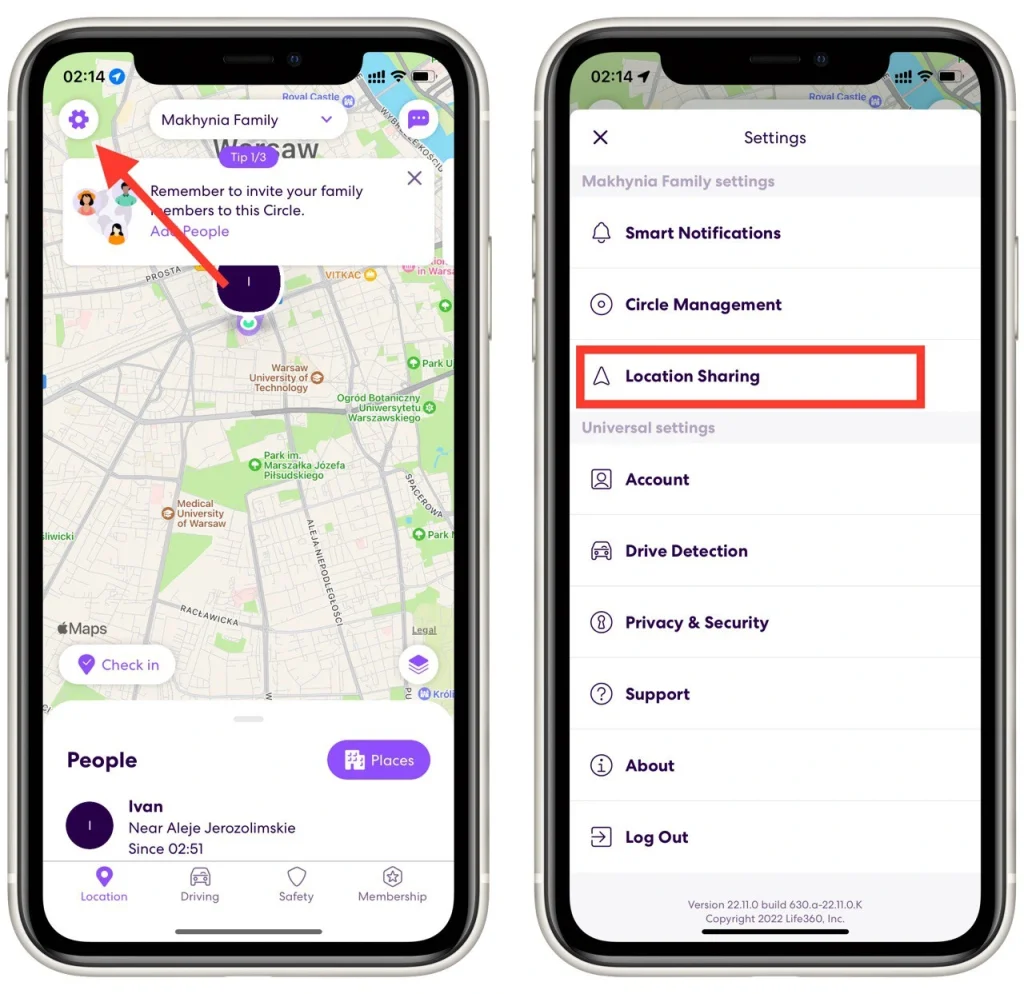
- [位置情報の共有] タブで、リストからデバイスを見つけて、位置情報の共有を無効にします。
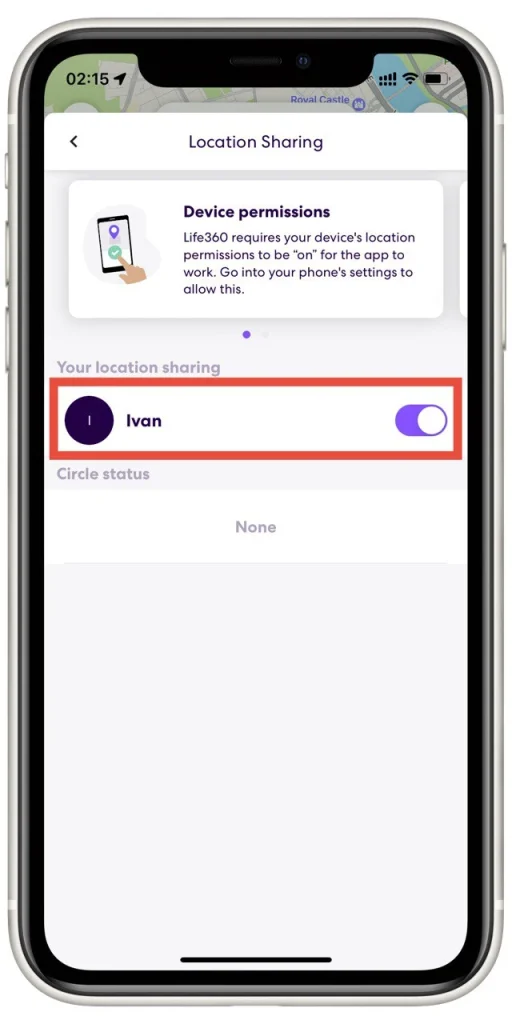
地図には最後に記録された位置が表示され、家族は追跡が停止したことを確認できなくなります。スマートフォンの地理位置情報サービスをオフにした場合も、この機能を無効にすることができます。手順はデバイスによって異なりますが、通常は、[場所] タブを使用してデバイス設定で直接これを行うことができます。
Life 360 で家族に人を追加する方法
他のユーザーがあなたの位置情報を共有してあなたの位置を知るには、まず Life 360 で自分のファミリーを作成する必要があります。その後、新しいメンバーを追加する必要があります。やり方は簡単です:
- 上部にあるボタンをクリックします。 家族 名前。
- 右側で、人のシルエットとプラス記号のボタンをクリックします。
- 家族メンバーを追加するためのコードが表示されます。追加したい人にそれを伝えて、参加してもらいます。
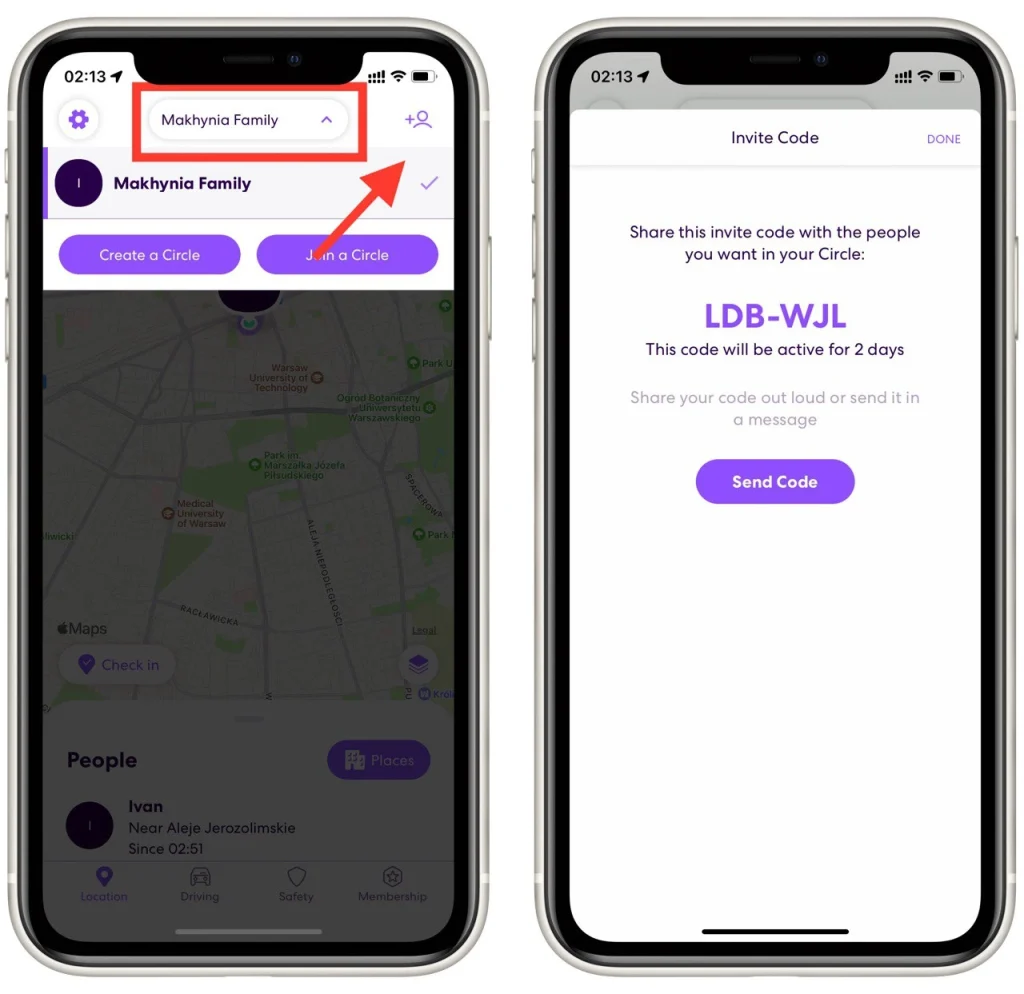
Life 360 ユーザーはこのコードを使用して家族に参加できることに注意してください。 2 日間アクティブになりますが、その後ステータスが失われるため、新しいコードを生成する必要があります。また、このメニューの右側には [コードを送信] ボタンがあり、最も人気のあるメッセンジャーやソーシャル ネットワークにコードを自動的に送信するのに役立ちます。
life360 で誰かの名前を変更する方法
Life360 アプリで誰かの名前を変更するのは簡単なプロセスですが、名前を変更される人だけがこの更新を行うことができることに注意することが重要です。その方法は次のとおりです。
- Life360 アプリを開く:名前を変更する必要がある人は、自分のデバイスで Life360 アプリを開く必要があります。
- 設定に移動する: 「設定」アイコンをタップします。通常、アプリのインターフェースでは歯車アイコンで表されます。
- プロファイル設定にアクセスする:設定メニュー内に、「プロファイル」または「アカウント」のオプションがあるはずです。これを選択して個人プロファイル設定にアクセスします。
- プロファイル情報の編集:プロファイル設定で、プロファイルを編集するオプションを探します。これは、「編集」ボタンまたは鉛筆アイコンで表される場合があります。
- 名前を変更する:名前のフィールドを見つけて、新しい名前を入力します。これは、「名」フィールドと「姓」フィールドに分割される場合があります。
- 変更を保存:名前を変更した後、変更を保存します。更新を完了するには、「保存」または「完了」ボタンがあるはずです。
- サークル メンバーに通知する:名前を変更した後、Life360 サークルの他のメンバーにも変更が反映されるため、そのメンバーに通知することをお勧めします。
Life360 上の場所の名前を変更するにはどうすればよいですか
Life360 内の場所の名前を変更すると、その場所を識別しやすくなり、重要な場所をパーソナライズしてすぐに認識できるようになります。たとえば、「公園」という場所を作成しましたが、その公園は重要なので、集合場所を調整する必要があるとします。あるいは、たとえば、大きなショッピングモールで会う約束をしたとします。もちろん、集合場所を特定し、ピザ屋などの便利な場所で待つのは理にかなっています。場所の名前を変更する方法は次のとおりです。
- Life360 アプリを開く:まず、スマートフォンで Life360 アプリを開きます。
- 「場所」機能に移動します。「場所」タブを選択します。これにより、保存した場所 (自宅、学校、職場など) が表示されます。
- 名前を変更する場所を選択する:保存された場所のリストで名前を変更する場所を見つけます。
- 場所を編集する:名前を変更したい特定の場所をクリックします。場所の情報を編集または変更するオプションが表示されます。
- 場所の名前を変更:編集セクションに名前のフィールドがあります。既存の名前を削除し、場所の新しい名前を入力します。
- 変更を保存:場所の名前を変更した後、変更を保存します。通常、これは「保存」または「完了」ボタンです。
- 変更を確認します。 「場所」リストに戻って、名前の変更が正しく適用されたことを確認します。